با سلام خدمت دوستان عزیز
من چند وقتی بود برای کار روی یک پروژه مجبور به فرمت کردن هاردم شده بودم و یه مدتی از لینوکس به دور بودم و واقعا برام زجر اور بود ولی تجربه خوبی بود و بیشتر درک کردم چرا لینوکس رو دوست دارم . البته ایت پست در این مورد نیست و صرفا اتفاقی که بعد این برام افتاد مهم هست اونم این بود که تلاش کردم دوباره همه چیز رو برای خرجی اندروید گرفتن آماده کنم و بعد آماده کردن یام افتاد که چقدر دوستان سر این خروجی گرفتن مخصوصا بار اول مشکل دارند تصمیم گرفتم روشی که خودم رفتم رو توضیح بدم انشالله به دردتون بخوره و برای این که حق مطلب رو ادا کنید خواهشا پروژه با قیمت پایین نگیرید که بعدش مجبور بشید از کار بدزدید و کار بی کیفیت بدید چون این دوتا بدی داره اول این که کار خودتون رو خراب میکنید دوم این که آبروی هرچی برنامه نویس روی کره خاکی هست رو میبرید .
خب بریم سر اصل مطلب مطمئنا چون من تازه برگشتم روی لینوکس کامل لینوکسم خالی بود و هیچی نداشتم روش و اینم بگم که این آموزش برای خروجی روی لینوکس هست اگر دوست داشتید میتونید روش خروجی گرفتن روی ویندوز رو هم راحت پیدا کنید .
آپدیت : یکی از دوستان زحمت کشیده آموزش آماده سازی پیشنیازها برای خورجی اندروید با کیوت روی ویندوز رو هم آموزش داده و میتونید از لینک زیر دانلود کنید :
دانلود آماده سازی پیشنیازهای خروجی ادروید روی ویندوز
من اولین چیزی که نیاز داشتم خود کیوت کریتور بود و طبق عادت همیشگیم رفتم از سایت خود کیوت اخرین نسخه افلاین رو دانلود کردم
لینک دانلود نسخههای رسمی کیوت از سایت رسمی کیوت
دقت کنید لینک بالا آدرس کلی هست و در حال حاضر اخرین نسخه موجود نسخه 5.9.3 هست که میتونید از لینک زیر مستقیم برای لینوکس دانلودش کنید :
دانلود مستقیم کیوت نسخه 5.9.3 برای لینوکس
خب بعد از دانلود من نیاز داشتم نصبش کنم که کار سختی نبود صرفا با دابل کلیک کار رو پیش بردم و موقع نصب هم همه ماژول های کیوت رو تیک زدم و زدم نصب بشه ولی نکته مهم اینجاست که بعد از نصب فهمیدم بهتر بوده نسخه اینستالر رو میگرفتم تا خودش برام دانلود کنه و اینطوری وقتی اپدیت میاد دیگه لازم نیست کل کیوت جدید رو دانلود کنم و صرفا با اپدیت و دانلود شدن ماژول های بروز کل کیوتم بروز میشد ولی خب کاریه که شده .
بعد از نصبش نیاز داشتم یک سری پکیج ها رو نصب کنم که میتونید توی لینک آموزش نصب کیوت توضیحات کاملش رو بخونید یا صرفا پشت سر هم دستورات داخل لینک رو بزنید بجز اون قسمتی که داره کیوت رو نصب میکنه چون شما نصبش کردید .
خب تا به اینجای کار ما کیوت رو نصب کردیم ولی اصل مطلب مونده و اونم این هست که ما برای خروجی گرفتن برای اندروید نیاز به چند چیز اساسی و مهم داریم که به ترتیب براتون میگم :
1 - حسن نیت
2 - jdk
3 - sdk
4 - ndk
5 - gradle
خوشبختانه نصب این موارد توی لینوکس اصلا سخت نیست ولی بدبختانه تحریمیم و نیاز به تحریم شکن داریم .
من این آموزش رو مینویسم چون میخوام ناقص نباشه و اجرایی باشه و هرگونه استفاده نادرست از این آموزش عواقبش پای خودتونه و منم سر پل صراط یقتون رو میگیرم اگر استفاده نادرست کرده باشید شوخیم باهاتون ندارم ![]() .
.
خب من عادت دارم کل سیستم رو با openvpn تونل میکنم برای کار ولی نکتش اینه برای استفاده از openvpn به صورت رایگان نیاز هست فیلتر شکن داشته باشم ![]() .
.
منم همیشه tor browser رو نصب میکنم و با اون کد و فایل مورد نیاز برای وی پی ان رو میگیرم خب برای نصب سه مرحله زیر رو طی کنید اول :
برای اضافه کردنتور به ریپوزتوری وقتی این دستور رو توی ترمینال میزنید و اینتر میزنید یکم بعدش ازتون یه سوال میپرسه که میگه اگر میخوای اضافه بشه اینتر بزن شما هم بزنید و یه سری لاگ میندازه و با پیام ok تموم میشه بعدش کامند زیر رو توی ترمینال بزنید تا ریپو هاتون اپدیت بشند :
و در انتها هم با کامند زیر تور بروزر رو نصب کنید :
ولی خب اومد نیومد داره دیگه یوقتایی درست کار میکنه یه وقتایی درست کار نمیکنه سر همین من با گوشیم رفتم سایفون رو نصب کردم سرچ زدم دانلود tor browser و دانلودش کردم یه فایل tar بهم داد منم انتقال دادم به سیستم و اکسترکتش کردم و توی پوشش یه فایل داره برای ران کردن که شبیه یه کره زمین سبز و بنفش هست اون رو بزنید اجرا میشه بعدش میتونید برید به سایت freeopenvpn.org یکی از کشور هایی که داره رو انتخاب کنید بعد روی نوشته وسط صفحه که نوشته TCP کلیک کنید یک فایل براتون دانلود میکنه شما ترمینال رو همونجایی که اون فایل دانلود شده باز کنید و اول بزنید :
براتون نصبش میکنه بعد بزنید
که منظور از فایل نیم اسم فایلتون هست که دانلود کردید و بعدش ازتون یه نام کاربری میخواد که توی صفحه دانلود از سایت freeopenvpn هست و همینطور یه رمز عبور که روزانه عوض میشه بعد این اگر درست کانکت بشه یه نوشته میاد و دیگه لاگ نمیندازه و نوشته های ترمینال ثابت میشند حالا تا زمانی که این ترمینال باز هست کل سیستم شما تونل شده حالا بر میگردیم سراغ کار اصلیمون یعنی نصب موارد مورد نیاز خب الان کافیه سرچ کنید download ndk و بعد از سایت دولپر های گوگل که تحریممون کرده بود دانلود کنید و بگذاریدش توی یک پوشه خاص و اکسترکتش کنید بعدش فارسی سرچ کنید دانلود sdk اندروید کلی سایت میاد از یکیشون دانلود کنید من از پی سی دانلود دانلود میکنم معمولا و فقط همون تیکه فایل اول که حجمش حدود 300 و خورده ای هست رو دان کنید من اینجا لینک اخرین نسخه توی پی سی دانلود رو میذارم ولی شما سرچ کنید چون ممکنه وقتی این مقاله رو میخونید نسخه های جدید تر اومده باشند و من لینک از سافت 98 میذارم چون الان که سرچ کردم لینک بیارم دیدم نسخش جدید تره :
بعد دانلود بذاریدش توی یه پوشه و اکسترکتش کنید برید توی پوشش و بعد برید توی پوشه tools اونجا یک فایل به اسم android هست روش راست کلیک کنید و پراپرتیس رو بزنید و برید به تب پرمیشنز و بهش دسترسی اجرایی بدید و بعد پنجره پراپرتیس رو ببندید و با ترمینال به ادرس اون پوشه برید و بزنید
بعد اس دی کی منیجر براتون اجر میشه (نکته موقع اجراش باید وی پی ان وصل باشه ) اگر وصل نبود و باز کنید کش میکنه باید ببندید و وی پی ان رو راه بندازید و دوباره رانش کنید و از منوهای بالا گزینهclear cache رو بزنید و باز ببندید و ران کنید تا براتون پکیج های موجود رو بیاره بعد موارد مرتبط به یک ای پی ای خاص رو تیک بزنید مثلا من ای پی ای 24 رو که میشه اندروید 7 تیک زدم ببینید اونهایی که نوشته اینستالد رو یعنی نصب کردم :
برای دیدن تصاویر در اندازه واقعی روی انها کلیک کنید .
خب خلاصه بعد انتخابشون بزنید نصب بشه و بعدش باز ترمینال رو باز کنید و مثل نصب tor browser عمل کنید تا اوپن جی دی کی هم نصب بشه :
sudo apt-get update
sudo apt-get install openjdk-8-jdk
و بعد نوبت به گردل میرسه که با کامند زیر نصب میشه :
بعد کیوت رو باز کنید و از منوی بالا قسمت tools رو انتخاب کنید و اخرین گزینش یعنی options رو انتخاب کنید و از منوی سمت چپ Devices و توی پنجره ظاهرشده تب Android رو انتخاب میکنید اینجا باید براتون ادرس ant و جی دی کی رو داده باشه و فقط کافیه ادرس پوشهی ndk که اکسترکتش کردید رو بدید و بعدش ادرس پوشه اس دی کی رو میدید و تیک use gradle instade of ant رو بزنید خب حالا به همین راحتی کیت های اندروید برات اضافه شده و میتونید موقع ساخت پروژه تیک کیت اندروید arm یا x86 رو بزنید و خروجی بگیرید فقط نکته اخر اینه که شما در زمان اولین خروجی که میخواید بگیرید باز باید با وی پی ان متصل باشید چون gradle یه سری دانلود باید انجام بده و به خاطر همین دانلود ها یه مقدار اولین خروجی طول میکشه ولی تا جایی که من تست کردم توی خروجی های بعدی دیگه اینترنت لازم نیست ولی فکر میکنم اگر گردل اپدیت بده ممکنه باز اینترنت لازم بشه چون دوستان صحبت هایی کردند که بجز بار اول هم بعضی وقتا دانلود میخواد و موقع خروجی گرفتن باز دانلود میکنه .
خب این هم از آموزشی که خیلی از دوستان گیر داشتند توش امیدوارم برای همه عزیزان مفید باشه و اینم بگم که حق مطلب رو ادا کنید اگر میخواید از مطالب جایی استفاده بکنید حتما با ذکر منبع باشه که هرکس علاقمند به این بحث ها هست بتونه بقیه مباحث مرتبط رو هم توی سایت و کانال دنبال کنه
موفق و پیروز باشید .
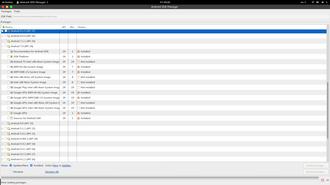
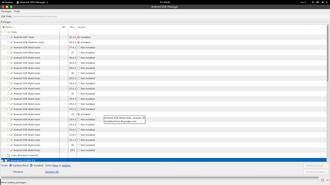


فقط یه مشکلی که برای من پیش اومد این بود که Qt من مسیر نصب jdk رو نمیاره؟ برای شما این چه مسیریه؟